Informations concernant le recyclage des équipements TI Acer s'engage dans la protection de l'environnement et considère le recyclage, sous forme de la récupération et la mise au rebut des équipements usagés, comme l'une des principales priorités de la société, minimisant ainsi les nuisances à l'environnement. Chez Acer, nous nous soucions des effets de notre activité sur l'environnement et cherchons à identifier et à proposer les meilleures procédures de travail pour réduire l'impact environnement de nos produits. Pour plus d'informations et pour obtenir de l'aide lors du recyclage, veuillez consulter ce site Web : Visitez www.acer-group.com pour en savoir plus sur les caractéristiques et les avantages de nos autres produits. Ce symbole sur le produit ou sur son emballage indique que ce produit ne doit pas être jeté avec les autres déchets ménagers. Au lieu de cela, il est de votre responsabilité d'éliminer les déchets d'équipements en les remettant à un point de collecte désigné pour le recyclage des équipements électriques et électroniques. La collecte séparée et le recyclage des équipements usagés contribueront à la conservation des ressources naturelles et assureront leur traitement de manière écologique, protégeant ainsi la santé humaine et l'environnement. Pour plus d'informations sur les lieux de mise au rebut des équipements de recyclage usagés, veuillez contacter votre bureau local, le service d'élimination des déchets ménagers ou le magasin où vous avez acheté le produit. L'unité LCD est produite en utilisant des techniques de fabrication de haute précision. Cependant, certains pixels peuvent parfois se déformer ou apparaître sous forme de points noirs ou rouges. Cela n'a aucun effet sur l'image enregistrée et ne constitue pas un dysfonctionnement. Ce produit est livré avec la fonction de gestion de l'alimentation activée: la souris ou en appuyant sur n'importe quelle touche du clavier. 4 * Les éléments présentés ci-dessous ne sont qu'à titre indicatif. Le produit réel peut être différent. Moniteur LCP Guide de démarrage Cordon d'alimentation rapide CA (en option) Adaptateur secteur (en option) Câble D-Sub (en option) Câble DP (en option) Câble audio (en option) Câble HDMI (en option) Fixez la base au bras de la base du support du moniteur. Suivez ces instructions pour détacher la base du moniteur. Remarque: placez soigneusement le moniteur face vers le bas sur une surface stable, utilisez un chiffon doux pour éviter de rayer l'écran. Retirez les vis avec un tournevis. RÉGLAGE DE LA POSITION DU MONITEUR Afin d'optimiser la meilleure position de visualisation, vous pouvez régler la hauteur / l'inclinaison du moniteur. Inclinaison Veuillez consulter l'illustration ci-dessous pour avoir un exemple de la plage d'inclinaison. Réglage de la hauteur Après avoir appuyé sur le haut du moniteur, vous pouvez régler la hauteur du moniteur. Le moniteur est basculé en mode "Economie d’énergie" par le signal de La LED clignote No Mode Résolution Remarque Remarque: si le moniteur prend en charge DisplayPort, il prend volontairement en charge la technologie de prise en charge compatible G-Sync / Adaptive-Sync / Freesync / Freesync Premium / Freesync Premium Pro. Cette technologie permet à la source graphique compatible G-Sync / Adaptive-Sync / Freesync / Freesync Premium / Freesync Premium Pro (DP) d'ajuster dynamiquement la fréquence de rafraîchissement de l'affichage en fonction des fréquences d'images de contenu typiques afin d'éliminer le bégaiement et d'améliorer l'affichage à faible latence. 1. Éteignez votre moniteur et débranchez le cordon d’alimentation de votre ordinateur. 2. 2-1 Connectez le câble vidéo a. Assurez-vous que le moniteur et l'ordinateur sont hors tension. b. Connectez le câble vidéo VGA à l'ordinateur. 2-2 Connectez le câble HDMI (modèle d’entrée HDMI uniquement) a. Assurez-vous que le moniteur et l'ordinateur sont hors tension. b. Connectez une extrémité du câble HDMI à l'arrière du moniteur et connectez l'autre extrémité au port de l'ordinateur. 2-3 Connectez le câble DP (modèle à entrée DP uniquement) (en option) a. Assurez-vous que le moniteur et l'ordinateur sont hors tension. b. Connectez le câble DP à l'ordinateur. 3. Connectez le câble audio. (Modèle à entrée audio uniquement) (en option) 4. Insérez le câble d’alimentation du moniteur dans le port d’alimentation situé à l’arrière du moniteur. 5. Branchez les cordons d’alimentation de votre ordinateur et de votre moniteur dans une prise électrique à proximité. Remarque : L’emplacement et les noms des prises sur le moniteur peuvent varier selon le modèle du moniteur, et certaines prises peuvent ne pas être disponibles pour certains modèles. Numéro Icône Description Allez dans le menu principal. Accédez au mode source. Boutons HotKey 1,2 Appuyez pour activer la fonction de raccourci clavier définie par l'utilisateur. Dans l'état éteint, appuyez sur le bouton pour allumer l'appareil; dans l'état de démarrage, appuyez sur ce bouton pour accéder normalement au menu de changement de mode et appuyez longuement pendant 3 secondes pour éteindre l'appareil. Luminosité et contraste. Appuyez deux fois sur le bouton 1 pour sélectionner la fonction du menu, puis utilisez les boutons 1/2/3/4 pour régler les paramètres dont vous avez besoin. Lorsque vous avez terminé, utilisez le bouton 4 pour revenir au niveau précédent ou pour quitter le menu. Appuyez deux fois sur le bouton 1 pour afficher l'OSD. Utilisez les boutons 1/2 pour sélectionner l'image dans l'OSD. Appuyez ensuite sur le bouton 3 pour accéder au paramètre que vous souhaitez régler. 12 HDR: Désactivez HDR, Auto ou HDR. La valeur par défaut est Désactivée. Sélectionner Auto permet à cette fonction de détecter et de traiter automatiquement le signal HDR. Remarque: 1. Si HDR est «Auto», alors Modes est automatiquement réglé sur «HDR». 2. Si HDR est «Auto», certains paramètres (ACM, Gamma, Contraste, Lumière bleue, Température de couleur, Boost noir, Mode niveaux de gris, Teinte 6 axes, Saturate 6 axes et VRB / TVR) sont grisés et désactivés . 3. La fonction HDR n'est disponible que pour HDMI 2.0 ou DP . Appuyez deux fois sur le bouton 1 pour afficher l'OSD. Utilisez les boutons 1/2 pour sélectionner l'image dans l'OSD. Appuyez ensuite sur le bouton 3 pour accéder au paramètre que vous souhaitez régler. 13 Espace couleur: vous pouvez choisir Standard, SMPTE-C, DCI, EBU, HDR, Rec. 709 ou sRGB. Noter: 1. Si l'espace colorimétrique est «HDR», alors Modes est automatiquement réglé sur «HDR». 2. Si l'espace colorimétrique n'est pas «HDR», alors Modes est réglé sur «Standard». Appuyez deux fois sur le bouton 1 pour afficher l'OSD. Utilisez les boutons 1/2 pour sélectionner l'image dans l'OSD. Appuyez ensuite sur le bouton 3 pour accéder au paramètre que vous souhaitez régler. 14 Appuyez deux fois sur le bouton 1 pour afficher l'OSD. Utilisez les boutons 1/2 pour sélectionner l'image dans l'OSD. Appuyez ensuite sur le bouton 3 pour accéder au paramètre que vous souhaitez régler. La fonction VRB dépend de la fréquence de rafraîchissement maximale du moniteur. Et il est disponible lorsque le taux de rafraîchissement est supérieur ou égal à 75 Hz. 15 Ultra-Low Latency: Sélectionnez On pour accélérer le temps de traitement du processus de commutation d'affichage. Noter: 1. Si Adaptive-Sync est sur «ON», alors la latence ultra-faible est automatiquement activée et grisée. 2. La latence ultra-faible n'est pas prise en charge à des résolutions inférieures à 800 x 600. Remarque: le point de visée n'est pas pris en charge en mode PBP. Appuyez deux fois sur le bouton 1 pour afficher l'OSD. Utilisez les boutons 1/2 pour sélectionner l'image dans l'OSD. Appuyez ensuite sur le bouton 3 pour accéder au paramètre que vous souhaitez régler. Verrouillage OSD: La fonction de verrouillage OSD est utilisée pour empêcher que le bouton OSD soit enfoncé accidentellement. Pour supprimer le message de verrouillage OSD, maintenez les boutons 1/2 enfoncés pendant 3 secondes jusqu'à ce que le message disparaisse. Si le verrouillage OSD persiste, vérifiez si les boutons 1/2 fonctionnent. 16 Appuyez deux fois sur le bouton 1 pour afficher l'OSD. Utilisez les boutons 1/2 pour sélectionner l'image dans l'OSD. Appuyez ensuite sur le bouton 3 pour accéder au paramètre que vous souhaitez régler. La valeur par défaut est définie sur DP1.4. 17 Affichez les informations de base de l’appareil. Réinitialisez tous les paramètres : réinitialisez tous les paramètres aux valeurs par défaut. 18 La LED clignote Vérifiez que le câble du signal vidéo est correctement connecté à l'arrière du moniteur. Vérifiez que le système informatique est allumé. 19 ">
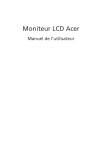
Link público atualizado
O link público para o seu chat foi atualizado.